Come cambiare il tuo nome utente SnapChat

Snapchat è la popolare app di social media estremamente popolare tra i giovani. Utilizza un numero abbondante di video e immagini per consentire

Snapchat è un'app di messaggistica molto popolare che ti consente di inviare snap (foto e video) ai tuoi amici. Puoi aggiungere vari filtri ed effetti per modificare le tue foto o i tuoi video.
Non essere in grado di inviare messaggi su Snapchat può essere davvero frustrante. Ma è per questo che abbiamo compilato questa guida. Vogliamo aiutarti a risolvere questo problema.
Se il destinatario ti ha bloccato, potresti ricevere un messaggio di errore che dice "Impossibile inviare".
Per verificare se qualcuno ti ha davvero bloccato, vai su Storie . Se non riesci a trovare nessuna storia da loro, questo potrebbe indicare che ti hanno effettivamente bloccato.
Un altro metodo è cercarli in base al loro nome utente. Se la ricerca non restituisce alcun risultato, questo è un altro elemento a favore dell'ipotesi che tu sia stato bloccato.
C'è anche un metodo a prova di proiettile per verificare se sei stato bloccato su Snapchat. Creare un nuovo account. Quindi cerca il tuo contatto usando il loro nome utente. Vengono visualizzati nei risultati di ricerca del nuovo account, ma non nel tuo account principale? Questo significa che ti hanno bloccato.
In questo caso, non c'è niente di sbagliato nel tuo account o dispositivo Snapchat. Non devi risolvere nulla.
La semplice chiusura e il riavvio dell'app potrebbero risolvere il problema. Puoi anche disconnetterti e poi riconnetterti. Controlla se la riconnessione al server di Snapchat ha funzionato.
Assicurati che la tua connessione Internet funzioni correttamente. Se utilizzi la rete dati, abilita la Modalità aereo . Quindi riconnettersi alla rete.
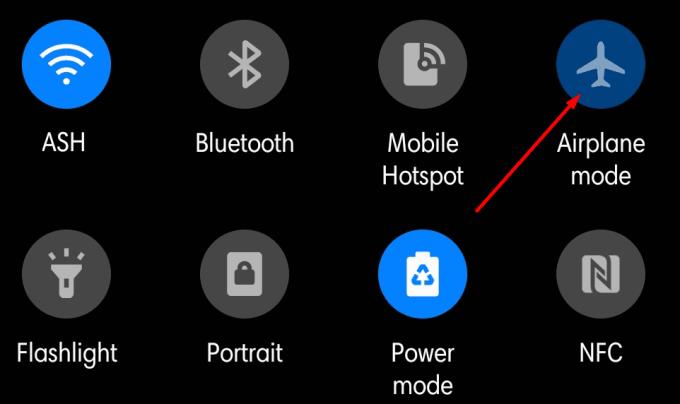
Connettiti a una rete Wi-Fi, se possibile. Controlla se puoi inviare messaggi su Snapchat mentre usi la connessione wireless.
Se il problema persiste, prova a svuotare la cache dell'app.
Tocca il tuo profilo e vai su Impostazioni .
Quindi scorri verso il basso fino a Azioni account .
Tocca Cancella cache e poi Cancella tutto .
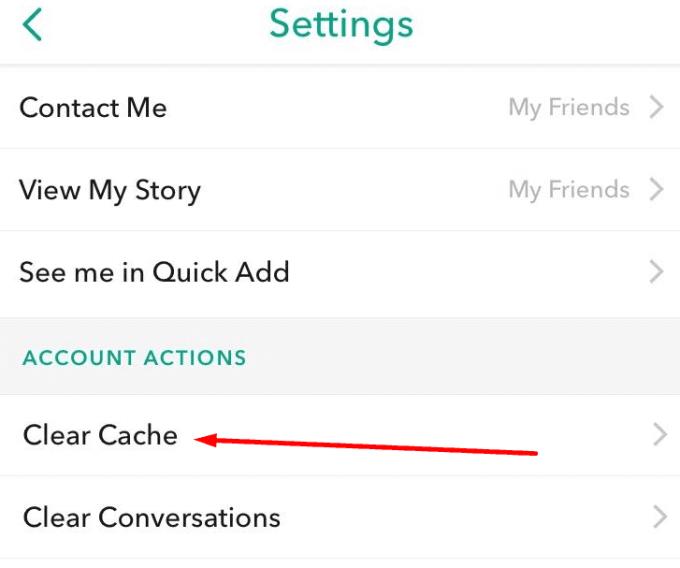
Se non ha funzionato, prova a disinstallare l'app. Premi a lungo l'icona Snapchat e seleziona l' opzione Disinstalla . Riavvia il tuo dispositivo.
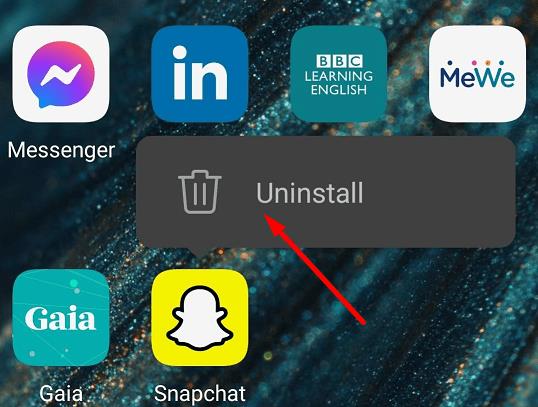
Quindi, vai su Google Play Store, cerca Snapchat e installa l'app. Si spera che la reinstallazione dell'app risolva il problema di messaggistica.
Snapchat è la popolare app di social media estremamente popolare tra i giovani. Utilizza un numero abbondante di video e immagini per consentire
Un tutorial che ti insegna come registrare più snap in SnapChat.
Scopri come modificare La mia storia su Snapchat aggiungendo ed eliminando gli snap.
Ecco come puoi utilizzare Snapchat Camera per rendere più vivaci le tue chiamate di Microsoft Teams
Scopri come bloccare e sbloccare le persone su Snapchat.
Hai dei file RAR che vuoi convertire in file ZIP? Scopri come convertire un file RAR nel formato ZIP.
Hai bisogno di pianificare riunioni ricorrenti su MS Teams con gli stessi membri del team? Scopri come impostare una riunione ricorrente in Teams.
Ti mostriamo come cambiare il colore dell
In questo tutorial, ti mostriamo come cambiare l
Spotify può risultare fastidioso se si apre automaticamente ogni volta che accendi il computer. Disabilita l
Se LastPass non riesce a connettersi ai suoi server, svuota la cache locale, aggiorna il gestore di password e disabilita le estensioni del tuo browser.
Microsoft Teams attualmente non supporta la trasmissione delle riunioni e delle chiamate sulla TV nativamente. Ma puoi usare un
Scopri come risolvere l
Ti stai chiedendo come integrare ChatGPT in Microsoft Word? Questa guida ti mostra esattamente come farlo con l\
Mantieni la cache del tuo browser Google Chrome pulita seguendo questi passaggi.











